Varje version av iOS 8 ger oss vanligtvis nya och intressanta tapeter som vi kan använda för att anpassa vår enhet efter vår smak. Vi kan välja fotografier av naturen eller föremål, bilder med olika färger och geometriska former, och även dynamiska bilder. Dessa dynamiska bilder kommer kontinuerligt att flytta till bakgrunden på vår iPad, vilket kommer att innebära en ökning av batteriförbrukningen. Vi kan också använda vilken bild som helst som vi har lagrat på vår iPad (rull, vilket album som helst, foton i streaming), vilket gör att vi kan använda det fotografi eller den bild som vi gillar mest att alltid ha i sikte på vår låsskärm eller i springbrädans bakgrund.
Byt iPad-bakgrund
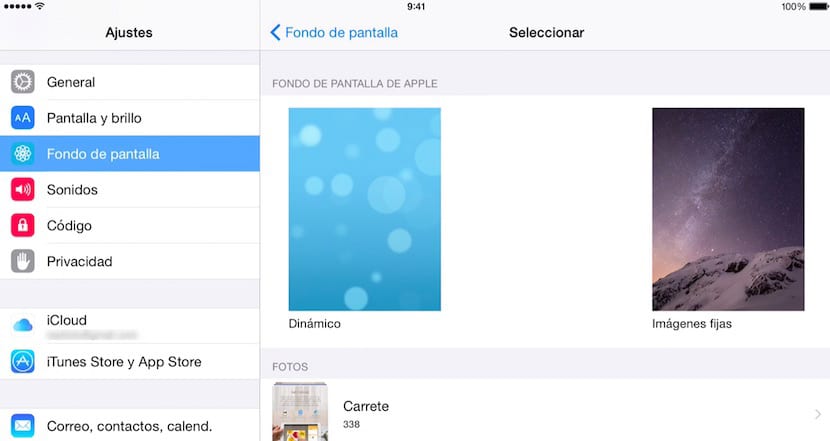
- Först och främst går vi uppåt inställningar > Bakgrund
- Två bilder visas nedan som motsvarar den bakgrundsbild som vi har ställt in på låsskärmen och bilden som vi har ställt in på startskärmen / springbrädet.
- Klicka på för att ändra bilden som visas Välj en annan fond.
- På nästa skärm måste vi välja vilken typ av bild som vi vill skapa som bakgrund: fast bild, dynamisk (med rörelse) eller en bild från vår rulle.
- När vi väl har valt vilken typ av bild som vi vill ställa in som bakgrundsbild klickar vi på den till välj var vi vill placera den, längst ner på springbrädet eller på den låsta skärmen.
Längst ner på skärmen hittar vi följande alternativ:

- Låst skärm, för att fixa bilden på blockskärmen på vår iPad.
- Hemskärm, vilket gör att vi kan placera bilden på startskärmen / springbrädan på vår enhet.
- BådeGenom att klicka på detta alternativ kommer bilden att placeras på båda skärmarna.
- Slutligen hittar vi alternativet djup, som är aktiverat som standard, kommer det här alternativet att flytta bakgrundsbilden när vi flyttar enheten.
Vi kan också ställa in bakgrundsbilden direkt från rullen av vår enhet. För att göra detta måste vi bara gå till bilden i fråga, klicka på delningsknappen och välj Bakgrund, så att föregående meny visas, där vi väljer var vi vill visa bilden, på låsskärmen eller på skärmen för start.
